Tutorial: Digitale Identität mit GnuPG
sm, den 21. Januar 2007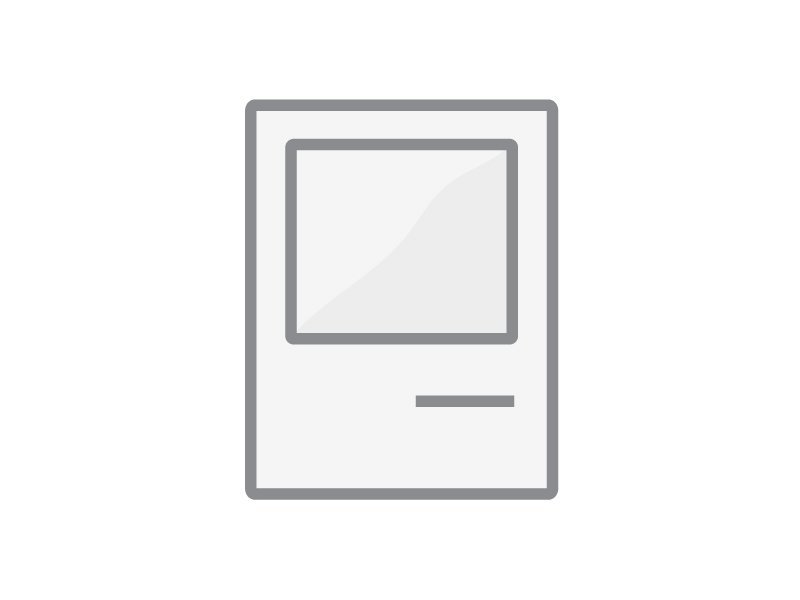
Mit Näherrücken der Vorratsdatenspeicherung und zunehmender Überwachungsmöglichkeiten macht es für den einen oder anderen Sinn seinen E-Mail-Verkehr bzw. Dateien und Texte zu verschlüsseln. Nicht, weil man etwas zu verheimlichen hat oder Daten speichern und verschicken möchte, die gegen das gültige Recht verstoßen, sondern, weil man sein Recht auf Privatsphäre nutzen und wahren möchte. Wir zeigen, wie man dies am Mac mit GnuPG erreicht.
Was ist GnuPG?
GnuPG oder GPG (GNU Privacy Guard) ist ein freies Kryptographie-System, das als Ersatz zu PGP entwickelt wurde. Es dient zum Verschlüsseln von Daten oder zum Erzeugen von digitalen Signaturen. GnuPG existiert für OS X, Linux und Windows, somit funktioniert die Verschlüsselung bzw. die Signatur plattformübergreifend und unabhängig. Auf Wikipedia gibt es eine sehr ausführliche Beschreibung von bzw. zu GnuPG.
Benötigte Dateien und Downloads
Alle nötigen Programme können auf http://macgpg.sourceforge.net/de/ heruntergeladen werden. Für die Erstellung einer digitalen Identität benötigen wir lediglich den „GNU Privacy Guard“, der derzeit in der Version 1.4.5 verfügbar ist. Jedoch wird empfohlen die Version 1.4.6 zu nutzen, da mit diesem Update eine Sicherheitslücke geschlossen wurde. Die verbesserte Version muss jedoch selbst kompiliert werden und steht nicht auf der oben genannten Webseite zum Download bereit.
Schlüssel anlegen
Nach der Installation des „GNU Privacy Guard“ (am besten in deutscher Sprache) kann nun mit dem Erstellen der Identität bzw. des Schlüssels begonnen werden. Alle folgenden Schritte werden über das Terminal eingegeben.
Mit dem Befehlt „gpg --gen-key“ erstellen wir einen neuen Schlüssel für unsere Identität, nach dieser Eingabe werden wir nach der Art des Schlüssels gefragt. Da wir neben einer Signatur die Möglichkeit der Verschlüsselung nutzen wollen, wählen wir Möglichkeit „1“.
Als nächstes fragt GnuPG nach der Länge des Schlüssels, wir entscheiden uns für die längste mögliche Variante: „4096“. Da eine größere Schlüssellänge besseren Schutz bietet.
Im nächsten Schritt bekommen wir die Möglichkeit den Schlüssel nach einer bestimmten Zeitperiode ablaufen zu lassen. Da wir unseren Schlüssel aber für die Ewigkeit generieren lassen wollen, entscheiden wir uns für die oberste Möglichkeit, also tippen wir „0“ ein.
Nun generiert die Software die Grundlagen für unseren Schlüssel. Im Anschluss fragt es uns nochmal, ob alles korrekt ist. Dies können wir mit „Y“ (für Yes) bestätigen.
Schlüssel personalisieren
Nun kommen wir zu den Personalien. Im nächsten Schritt werden wir nach Vornamen, Nachnamen und unserer E-Mail-Adresse gefragt. Als optionale Eingabe gibt es noch ein „Kommentarfeld“. Dies könnt Ihr aber auch einfach leer lassen.
Sind alle Daten korrekt, können wir unsere Angaben mit „O“ bestätigen. Im nächsten Schritt verlangt die App nach der „Passphrase“. Diese sollte möglichst lang und ausgefallen sein (jede Verschlüsselung ist nur so gut wie das genutzte Passwort). Um wirklich sicher zu gehen, kann man sich z. B. online ein Passwort generieren lassen und dieses dann verwenden. Nach der wiederholten Eingabe unseres Passwortes wird nun der Schlüssel generiert (dies kann bei einer Schlüssellänge von 4096 Bits ein paar Minuten dauern). Dazu rät GnuPG die Maus etwas zu bewegen oder andere Tätigkeiten zu erledigen. So erstellt die Software zufälligere Bytes.
Unser Schlüssel wurde nun generiert und gespeichert (in „/Users/username/.gnupg/“). Damit haben wir unsere digitale Identität erstellt und können diesen Schlüssel nun zur Verschlüsselung und Signatur nutzen (z. B. in Apple Mail oder AdiumX). Für die E-Mail-Verschlüsselung mit Mail erscheint in den kommenden Tagen ein weiterer Artikel auf Macnotes, der die Konfiguration ausführlich beschreibt.